Créer un compte Outlook.com est simple et gratuit. Découvrez comment configurer votre messagerie en quelques minutes, sécuriser votre boîte mail et optimiser son utilisation sur tous vos appareils.
Une adresse e-mail gratuite et sécurisée avec Outlook.com
Créer un compte de messagerie Outlook.com est un excellent choix pour accéder à un service fiable, sécurisé et compatible avec les applications Microsoft. Que vous souhaitiez une nouvelle adresse mail pour le travail, vos échanges personnels ou pour configurer votre boîte de réception sur différents appareils, Outlook.com propose une solution complète et facile à mettre en place.
Dans cet article, nous vous guiderons pas à pas pour créer votre compte gratuitement, gérer votre boîte de réception et configurer les paramètres essentiels pour une utilisation optimale.
Créer un compte Outlook.com gratuitement
1. Accéder à la page d’inscription
Pour commencer, ouvrez votre navigateur et suivez ces étapes :
- Rendez-vous sur le site officiel d’Outlook : www.outlook.com.
- Cliquez sur « Créer un compte gratuit ».
- Vous serez redirigé vers la page d’inscription de Microsoft.
2. Choisir une adresse e-mail
- Saisissez le nom d’utilisateur souhaité (exemple : prenom.nom).
- Sélectionnez l’extension parmi @outlook.com ou @hotmail.com.
- Si l’adresse est déjà prise, Microsoft vous proposera des alternatives.
- Cliquez sur « Suivant ».
3. Définir un mot de passe sécurisé
- Choisissez un mot de passe robuste contenant lettres, chiffres et caractères spéciaux.
- Cochez l’option « Afficher le mot de passe » si vous souhaitez vérifier ce que vous avez tapé.
- Astuce : Utilisez un gestionnaire de mots de passe pour stocker vos identifiants en toute sécurité.
4. Renseigner vos informations personnelles
- Indiquez votre prénom et nom.
- Sélectionnez votre pays et date de naissance.
5. Vérification de sécurité
- Microsoft vous demandera de confirmer que vous n’êtes pas un robot à l’aide d’un captcha.
- Suivez les instructions et cliquez sur « Suivant ».
Configurer et gérer votre boîte de messagerie Outlook
6. Personnaliser votre boîte de réception
Une fois votre compte créé, vous accédez à votre boîte de réception sur outlook.live.com. Pour optimiser votre utilisation :
- Ajoutez des dossiers pour mieux organiser vos mails.
- Configurez une signature électronique via les paramètres de votre compte.
- Activez les notifications pour être alerté en temps réel des nouveaux messages.
7. Sécuriser votre compte
Pour éviter tout risque de piratage, pensez à :
- Activer la validation en deux étapes : Vous recevrez un code de sécurité sur votre téléphone à chaque connexion depuis un nouvel appareil.
- Ajouter une adresse e-mail secondaire ou un numéro de téléphone en cas de problème d’accès.
- Vérifier régulièrement votre activité de connexion via les paramètres de sécurité Microsoft.
Utiliser Outlook sur différents appareils et applications
8. Accéder à Outlook sur mobile et PC
- Téléchargez l’application Outlook sur iOS et Android pour consulter vos e-mails en déplacement.
- Synchronisez votre messagerie avec Windows Mail ou d’autres applications comme Gmail.
9. Connecter Outlook à d’autres services
Outlook.com permet d’intégrer d’autres services pour une meilleure productivité :
| Fonctionnalité | Utilité principale |
|---|---|
| Calendrier Outlook | Organiser vos événements et rappels |
| OneDrive | Stocker et partager des fichiers en ligne |
| Teams | Travailler en collaboration avec vos contacts |
Selon Microsoft, il est possible de connecter plusieurs comptes de courrier dans Outlook, y compris ceux de Gmail et Yahoo.
Paramètres avancés et options d’abonnement
10. Configurer les options avancées
Pour une meilleure expérience utilisateur, vous pouvez :
- Modifier l’apparence de votre boîte de réception en sélectionnant un thème personnalisé.
- Activer les filtres anti-spam pour éviter les e-mails indésirables.
- Créer des règles automatiques pour trier vos e-mails dès leur réception.
11. Passer à Outlook Premium
Outlook propose également une version sans publicité et avec plus de stockage via un abonnement Microsoft 365. Vous bénéficiez ainsi :
- D’une boîte de réception plus rapide et mieux organisée.
- D’un stockage étendu sur OneDrive.
- D’une intégration avancée avec les applications Microsoft comme Word et Excel.
Retour d’expérience et avis d’utilisateurs
Témoignage
« J’ai créé mon compte Outlook en quelques minutes et je l’utilise sur mon téléphone avec l’application officielle. Très pratique pour gérer mes mails et mon calendrier pro ! »
– Julien, utilisateur depuis 2 ans.
Expérience personnelle
J’ai moi-même utilisé Outlook.com pour gérer plusieurs comptes professionnels. Grâce aux paramètres avancés et aux outils intégrés, il est possible d’automatiser certaines tâches et de configurer les filtres de courrier pour éviter d’être submergé de mails indésirables.
Foire aux questions (FAQ)
Comment récupérer l’accès à mon compte Outlook en cas d’oubli du mot de passe ?
Accédez à la page de récupération de Microsoft, entrez votre adresse e-mail et suivez les instructions pour recevoir un lien de réinitialisation.
Puis-je utiliser Outlook sans abonnement Microsoft 365 ?
Oui, la version gratuite permet d’envoyer et de recevoir des mails, de gérer son calendrier et d’accéder à OneDrive. L’abonnement Microsoft 365 ajoute des fonctionnalités premium.
Comment ajouter un compte Gmail à Outlook ?
Dans les paramètres Outlook, allez dans « Comptes », puis « Ajouter un compte ». Sélectionnez Gmail, entrez vos informations et cliquez sur « Suivant » pour finaliser l’ajout.
Créer un compte Outlook.com est simple et rapide. Avez-vous rencontré des difficultés lors de la configuration ? Partagez votre expérience en commentaire ! 🚀
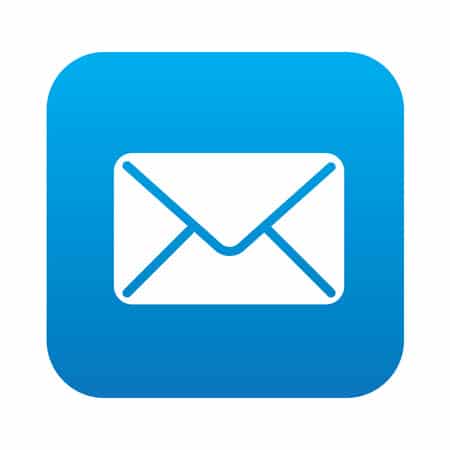
Merci pour ce guide clair et utile ! J’ai suivi vos étapes et j’ai réussi à créer mon compte Outlook en quelques minutes. C’est super simple, je vais en parler à mes amis.
Merci pour ce guide détaillé ! J’ai réussi à créer mon compte Outlook sans problème. Les étapes étaient claires et faciles à suivre.
Merci
Merci pour ce guide clair et détaillé ! J’ai enfin réussi à créer mon compte Outlook.com sans soucis. Les étapes étaient simples à suivre.
Merci pour cet article clair et utile ! J’ai suivi les étapes et créé mon compte Outlook.com sans problème. C’est super de pouvoir enfin centraliser mes emails au même endroit.
A chaque fois que voulais Récupérer mon mot de passe ,je reçois une inscription où on me dit que j’ai trop utilisé d’autre mots de passe Si j’ai utilisé plusieurs fois d’autres mots de passe C’est j ai oublier le mien C’est pour cela que je voulais changer mon mot de passe et récupérer ma messagerie
je vous prie de bien vouloir m’aider à résoudre ce problème pour que je peux modifier mon mot de masse
Avec tous mes remerciements
Bonjour,
Il faut attendre quelques jours, normalement avant de redemander à modifier le mot de passe. c’est une sécurité. Passé ce délai, vous devriez pouvoir changer de mot de passe et accéder à votre compte Outlook.
Cordialement,
Thomas